
- •§ 1. Поняття про інформаційне моделювання
- •Опорний конспект
- •§ 2. Етапи розв’язання задач на комп’ютері
- •§ 3. Середовища розробки проектів
- •§ 4. Властивості елементів керування
- •§ 1. Поняття про інформаційне моделювання 2
- •Контрольна робота № 1
- •§ 5. Створення проектів
- •§ 6. Основні поняття мови програмування
- •9. Процедура кнопки «Обчислити» для задачі про калькулятор.
- •§ 7. Алгоритм та його властивості
- •Запитання
- •§ 8. Різновиди алгоритмів
- •Запитання
- •§ 9. Типи даних
- •§ 10. Лінійні програми
- •Запитання та вправи
- •Контрольна робота № 2
- •§11. Введення даних і виведення результатів
- •§ 12. Текстові файли даних
- •§ 13. Програми з розгалуженням
- •§ 1. Поняття про інформаційне моделювання 2
- •Запитання
- •§ 14. Елементи керування прапорці і перемикачі
- •§ 15. Алгоритмічна конструкція вибір
- •Контрольна робота № 3
- •§ 16*. Списки
- •§ 17. Підпрограми. Функції користувача
- •§ 18. Підпрограми. Процедури користувача
- •§ 19. Цикли. Цикл з параметром
- •§ 20. Задачі пошуку даних. Цикл «доки»
- •§ 21. Застосування циклів
- •Контрольна робота № 4
- •Розділ 2. Складені структури даних
- •§ 22. Одновимірні масиви. Створення масивів
- •§ 23. Пошук даних в одновимірному масиві
- •1. Пошук даних у масиві за заданим критерієм.
- •5. Проект «На метеостанції». Застосування масивів і процедур користувача у vb.
- •§ 24. Впорядкування одновимірного масиву
- •§ 1. Поняття про інформаційне моделювання 2
- •4. Моделювання предметних областей за допомогою масивів.
- •§ 25. Двовимірні масиви. Створення масивів
- •§ 26*. Опрацювання двовимірних масивів
- •1. Елементи керування DataGridView (vb) та DataGrid (vba).
- •Контрольна робота № 5
- •§ 27. Опрацювання текстових даних
- •§ 28. Структури даних (записи)
- •§ 1. Поняття про інформаційне моделювання 2
- •§ 29. Файли даних прямого доступу
- •5. Vb. Команди для роботи з файлами даних прямого доступу.
- •§ 30. Застосування файлів даних послідовного доступу
- •§ 31. Графіка у vb
- •§ 32. Поняття про об’єктно-орієнтоване програмування
- •Розділ 3. Задачі
- •Складніші задачі*
- •Розділ 4. Vba у програмах пакету ms office
- •§ 33. Застосування vba у ms word
- •§ 34. Vba у програмі ms excell
- •§ 35. Задача про облік товарів на складі
- •§ 36. Розв’язування математичних задач
- •§ 37. Робота 3 базами даних
- •Список літератури
- •§ 1. Поняття про інформаційне моделювання 2
Складніші задачі*
Перевірити, чи задане число (або слово) є паліндромом.
Вивести квадратну числову спіраль з перших 25 цілих чисел.
Із цифр заданого числа утворити найбільше число.
Визначити числа Армстронга серед першої тисячі чисел.
Визначити п— 5 наборів з трьох чисел — «чисел Піфагора».
Скільки пар чисел-близнят є в першій сотні натуральних чисел.
Для заданого п обчислити 1! + 2! + 3! + ... + n!
Визначити всі цифри у числі 2100.
Скільки різних чисел є в заданому числовому масиві?
Визначити моду в масиві — дане, яке найчастіше повторюється.
Два упорядковані масиви (або файли) «злити» в третій так, щоб він був упорядкованим.
Визначити частоти входження голосних букв у заданий текст.
Є п міст, з’єднаних дорогами. Відстані між містами відомі. Визначити мінімальний шлях між двома заданими містами.
Скільки метрів огорожі треба, щоб загородити сад? Дерева (їх є п) задані координатами у площині.
На шахівниці стоять два ферзі. З’ясувати, чи вони б’ють один одного.
Є n підприємств, які заборгували одне одному. Виконати взаємозалік боргів на максимальну суму.
Розробити тренажер зорової пам’яті. Шість двозначних чисел показувати по черзі протягом 1 с. Користувач має ввести їх з клавіатури і отримати повідомлення, чи числа збігаються.
Лабіринт змоделювати двовимірним масивом чисел з такими значеннями: 0 — коридор, 1 — стіна. Чи може турист вийти з лабіринту?
______________
*) потрібні дані знайти у мережі
Розділ 4. Vba у програмах пакету ms office
§ 33. Застосування vba у ms word
У цьому параграфі ознайомимося з поняттям макросу і у програмі MS Word різними способами створимо декілька макросів, застосовуючи VBA. Розробимо макрос для перетворення тексту, набраного на клавіатурі в помилково заданій мовній розкладці, у текст потрібного мовою. Розглянемо об’єктну модель документа MS Word і способи керування документом засобами VBA-команд і VBA-процедур. Продемонструємо можливість розв’язування задач з програмування безпосередньо у документі MS Word.
1. VBA у MS Office. Поняття макросу. Середовище програмування Visual Basic for Application (VBA) було створене корпорацією Microsoft на базі середовища MS Visual Basic 3.0 для Windows з метою використання у програмах MS Excel, MS Project, MS Word, MS Access, MS PowerPoint, MS Visio тощо. Сьогодні компілятори-аналоги VBA є у складі й інших не менш популярних програм, наприклад, 1C, OpenOffice.org тощо.
В офісних програмах автоматизація процесів програмування дуже висока. Достатньо у середовищі офісної програми відкрити панель для записування макросу і виконати низку дій за допомогою миші та клавіатури — як усі дії користувача будуть автоматично записані в пам’ять комп’ютера у вигляді VBA-коду. Такий код називають макросом.
Макросу користувач може поставити у відповідність (призначити) деяку комбінацію клавіш на клавіатурі або кнопку на панелі інструментів, чи команду в меню. Щоб виконати створений макрос, достатньо на клавіатурі натиснути відповідну комбінацію клавіш чи кнопку на панелі. Запуститься створений код макросу, який повторить записані дії (команди) користувача.
Макрос — це VBA-код, який створюється або автоматично в результаті записування програмою дій користувача, або «вручну» і який починає виконуватися після настання деякої події: натискання комбінації клавіш на клавіатурі, кнопки на панелі інструментів чи після вибору команди в меню.
Розв’язки деяких задач одержати шляхом автозаписування макросу іноді або складно, або неможливо. На допомогу знову приходить VBA, але тепер користувачеві уже потрібно знати правила мови, елементи керування і властивості об’єктів, за допомогою яких
можна створити проект «вручну».
Зауваження. Якщо робота у VBA заблокована з повідомленням «Макроси недоступні», то потрібно понизити рівень захисту комп’ютера від макросів.
2. Записування макросів. Розглянемо автоматизований процес створення і використання макросів у MS Word шляхом записування дій користувача у пам’ять документа.
Задача 1. Розробити макрос для автоматизації процесу створення таких математичних формул:
1) s = а1 + а2 + а3 + ... + ап; 2) z = b + b 2 + b 3 + b 4 + b 5.
Розв’язування. Спочатку текст формули наберемо на клавіатурі так: s = а1 + а2 + а3 +...+ an. Виберемо за порядком літери s, п та а і перетворимо їх накреслення на курсив. Отримаємо: s = а1+ а2 + а3 +...+ ап. (Для цього щоразу натискатимемо на клавіатурі комбінацію клавіш Shift + Ctrl + І, яка є стандартною комбінацією для перетворення звичайного накреслення на курсив).
Для створення індексів і показників степенів призначимо власні
комбінації клавіш.
У виразі а1 виберемо одиницю і виконаємо команди створення макросу: Сервіс => Макрос => Почати запис... Відкриється діалогове вікно «Запис макросу» (рис. 4.1). У ньому потрібно клацнути на зображенні клавіатури, якщо хочемо призначити макрос комбінації клавіш.
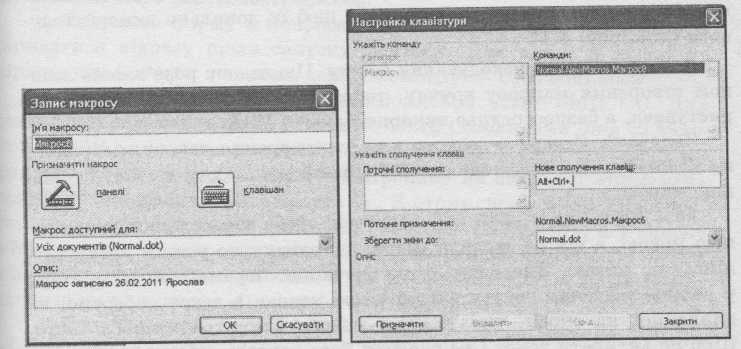
Рис. 4.1. Записування макросу
В ідкриється
вікно «Налаштування клавіатури». У
ньому курсор треба встановити у полі
«Нове сполучення клавіш» і ввести це
сполучення «вручну» або, що краще,
одночасно натиснути на клавіатурі
потрібне сполучення клавіш, наприклад,
Alt
+ Ctrl
+ «.».
Далі треба натиснути на кнопки «Призначити»
і «Закрити». З цього моменту розпочинається
записування макросу, про що свідчить
панель «Зупинити записування» з двома
кнопками: «Зупинити» (ліворуч) і «Пауза»
(праворуч).
ідкриється
вікно «Налаштування клавіатури». У
ньому курсор треба встановити у полі
«Нове сполучення клавіш» і ввести це
сполучення «вручну» або, що краще,
одночасно натиснути на клавіатурі
потрібне сполучення клавіш, наприклад,
Alt
+ Ctrl
+ «.».
Далі треба натиснути на кнопки «Призначити»
і «Закрити». З цього моменту розпочинається
записування макросу, про що свідчить
панель «Зупинити записування» з двома
кнопками: «Зупинити» (ліворуч) і «Пауза»
(праворуч).
Тепер для створення індексу на зразок а1 реалізуємо алгоритм:
Виконаємо команди з меню Формат => Шрифт...
У діалогову вікні «Шрифт» виберемо видозміну — «підрядковий».
Натиснемо ОК і отримаємо а1.
Зупинимо записування макросу натисканням на кнопку «Зупинити» — макрос створено. Як видно на рис. 4.1, макрос у нашому випадку має назву Макрос8.
Аналогічно запишемо наступний макрос для створення надрядкових текстів і призначимо його іншій комбінації клавіш, наприклад, Alt + Ctrl + «ю» тощо.
Щоб використати створений макрос, у виразі а2 виберемо число 2 і натиснемо на клавіатурі Alt + Ctrl + «.» — отримаємо а2 та ін.
Зауваження 1. Можна переглянути VBA-код макросу, виконавши команди Сервіс => Макрос => Макроси... => Макрос8 => Змінити.
Зауваження 2. Програма MS Word має великий набір «внутрішніх макросів», які призначені стандартним комбінаціям клавіш. Користувач може перепризначити стандартні комбінації клавіш. Щоб не втратити корисних стандартних комбінацій клавіш, макроси треба створювати не для всіх документів (не у шаблоні Normal.dot), а для поточного документа, щоб їх локально використовувати (див. рис. 4.1).
3. Задача про перекодування тексту. Цю задачу розв’яжемо шляхом створення макросу вручну, тобто без автозаписування дій користувача, а безпосередньо використовуючи VBA.
Задача 2. Створити макрос для перетворення тексту, набраного на клавіатурі в помилково заданій мовній розкладці, у текст потрібного мовою.
Розв’язування. Нехай користувачеві треба ввести текст українською мовою, а він не звернув увагу, що ввімкнуто режим вводу англійською мовою. Змоделюємо цю ситуацію: перемкнемо клавіатуру у режим введення тексту англійською мовою, а текст наберемо, не дивлячись на екран, українською мовою. Таке трапляється часто. Щоб не витирати текст і не вводити його заново, створимо макрос з
назвою Convertor, який автоматично перетворюватиме текст до потрібного вигляду. Алгоритм дій такий.
Спочатку виконаємо команди Сервіс => Макрос => Макроси... В отриманому діалоговому вікні введемо слово Convertor як назву макросу і натиснемо кнопку «Створити». Відкриється добре відоме нам вікно VBA із заготовкою процедури Convertor, що є у модулі NewMacros серед модулів Modules документа Normal (тобто в шаблоні документа, отже, макрос діятиме у всіх документах).
Командами Insert => UserForm вставимо у проект форму UserForml. Підпишемо форму так: «Перетворення тексту». На форму треба вставити дві кнопки «ОК» і «Cancel», а також індикатор стану (елемент керування ProgressBar), як показано на рис. 4.2.
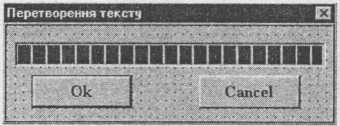
Рис. 4.2. Форма «Перетворення тексту»
Як
вставити індикатор стану, адже його
немає серед елементів керування у вікні
інструментів Toolbox?
Для
цього виконайте команду Additional
Controls...
(додаткові
елементи) контекстного меню вікна
інструментів чи головного меню. У
діалоговому вікні, що з’явиться,
виберіть пункт Microsoft
ProgressBar
Control
Version
6, OK.
Елемент
ProgressBar![]() з’явиться
у вікні Toolbox.
Тепер
його можна вставити у форму. Вигляд
індикатора стану можна змінювати за
допомогою його властивості Scrolling.
з’явиться
у вікні Toolbox.
Тепер
його можна вставити у форму. Вигляд
індикатора стану можна змінювати за
допомогою його властивості Scrolling.
Зв’яжемо форму з макросом. Вікно, що на рис. 4.2, має відкриватися відразу після запуску макросу. Для цього в заготовку процедури Convertor вставимо першу команду — UserForml.Show.
Призначимо макрос комбінації клавіш Ctrl + Shift + С. Для цього повернемося у вікно Microsoft Word (командами View => Microsoft Word) і виконаємо команду головного меню Вигляд => Панелі інструментів => Настройка... У вікні «Настройка» на закладці «Команди» клацнемо на кнопку «Клавіатура...». В отриманому вікні «Настройка клавіатури» у списку категорій виберемо «Макроси», а у списку «Макроси» — макрос Convertor. Клацнемо у полі «Нове сполучення клавіш» => натиснемо на клавіатурі комбінацію Ctrl + Shift + С => натиснемо на кнопки «Призначити» і «Закрити».
Переконаємось, що в MS Word вікно «Перетворення тексту» відкривається комбінацією клавіш Ctrl + Shift + С.
Зв’яжемо процес перетворення тексту з подією натисканням на кнопку ОК у цьому вікні. Запрограмуємо кнопку «ОК» (CommandButtonl) так:
Private Sub CommandButton1_Click()
Dim і As Long 'Номер символу
Dim b As String
Dim newword As String 'Перетворений рядок
word = Selection 'Виокремлений текст
For і = 1 To Len(word)
Select Case Mid(word, i, 1)
Case "q": b = "й": GoTo fin
Case "w": b = "ц": GoTo fin
Case "e": b = "y": GoTo fin
Case "r": b = "до": GoTo fin
… і т. д. див. клавіатуру.
Case "m": b = "ь": GoTo fin
Case Else:
'В інших випадках символи не міняємо:
b = Mid(word, і, 1)
End Select
fin:
newword = newword + b
'Пересуваємо смужку індикатора стану:
ProgressBarl.Value = Int(100 * і / Len(word))
Next і
ActiveDocument.Insert newword
End 'Закриваємо форму
End Sub
Змінна word є глобальною. У ній є значення об’єкта Selection, що містить виокремлений текст поточного документа MS Word. Цю змінну треба описати у коді командою Dim word As String у розділі Declarations. Змінна newword є локальною. Вона містить перетворений текст, який вставляється в об’єкт ActiveDocument (поточний документ) методом Insert. Кнопка «Cancel» закриває вікно без перетворення тексту командою End.
Застосування макросу. Якщо текст набрано неправильно, його треба вибрати і натиснути комбінацію клавіш Ctrl + Shift + С.
4. Об’єктна модель MS Word. В ієрархії об’єктів програма MS Word є об’єктом найвищого рівня. Назва цього об’єкта — Application. Об’єкт Application складається з великої кількості інших об’єктів. Відомості про об’єкти, колекції об’єктів, методи і властивості, необхідні для розв’язування різноманітних задач, можна почерпнути з довідкової системи VBA (Microsoft Word Visual Basic Reference, рис. 4.3) на вашому комп’ютері, а також в інтернеті.
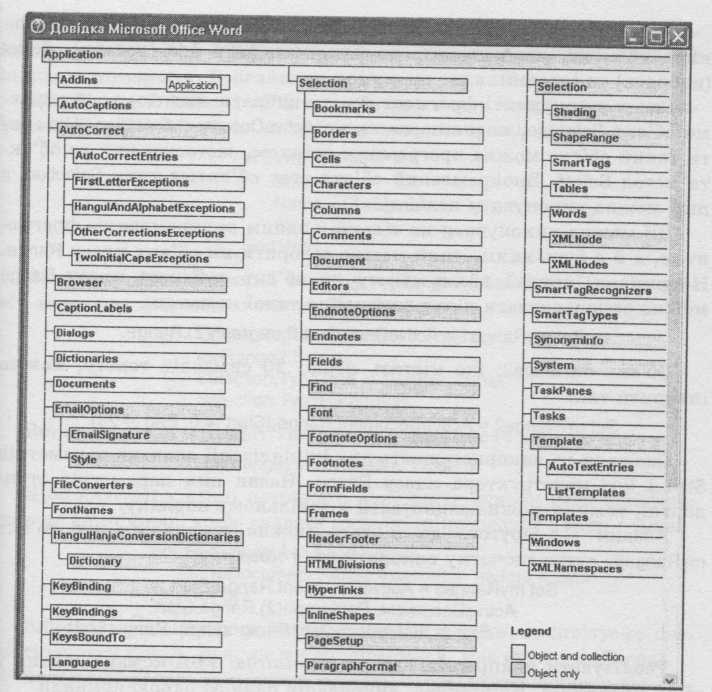
Рис. 4.3. Об’єктна модель MS Word
ідкриті документи, з якими працює програма, утворюють нижчий рівень, який називають колекцією документів Documents. Окремий відкритий документ є об’єктом Documents(<номep у колекції>) або Documents(<назва>), а поточний — ActiveDocument.
Об’єктами третього рівня є розділи, що утворюють колекцію Sections, абзаци (Paragraphs), речення (Sentences), слова (Words), символи (Characters). Нумерація об’єктів у колекціях починається від одиниці. Наприклад, Application.ActiveDocument.Sentences(2) — це друге речення у поточному документі; ActiveDocument.Character(10) — десятий символ в активному документі.
До третього рівня належать також об’єкти Bookmark (закладка), Shape (фігура), Frame (рамка), Hyperlink (гіперпосилання), Раде (сторінка), Fild (поле), Table (таблиця) і відповідні їм колекції об’єктів, англійські назви яких закінчуються літерою «s».
Колекції володіють методом Count, який дає змогу визначити кількість об’єктів, що належать до них, методами Add (додати), Select (вибрати) та іншими.
Якщо у документі фрагмент тексту вибрати мишею, то отримаємо об’єкт Selection, повна назва якого ActiveDocument.Selection. Створити такий об’єкт можна програмним шляхом, застосувавши до об’єкта метод Select. Виокремлений об’єкт стає об’єктом типу Selection, з ним можна виконувати певні дії.
Дії можна виконувати не тільки з одним виокремленим фрагментом, а й з будь-яким, який можна створити як об’єкт класу Range. Наприклад, другий абзац тексту як об’єкт myRangel класу Range можна опрацьовувати після виконання такої команди:
Set myRangel = ActiveDocument.Paragraph(2).Range.
Об’єкт myRange2, що містить перші 20 символів тексту, можна створити так:
Set myRange2 = ActiveDocument.Range (Start := 0, End := 20).
Символи := використовують для ініціалізації значень параметрів Start і End конструктора класу Range. Назви цих параметрів стандартні, тому їх можна записувати в довільному порядку.
Абзаци від другого до п’ятого можна розглядати як об’єкт myRange3, якщо спочатку виконати таку команду:
Set myRange3 = ActiveDocument.Range(Start := _
ActiveDocument. Paragraph(2).Range.Start, _
End := ActiveDocument.Paragraph(5). Range.End)
Реалізувати найпростіші дії за допомогою VBA-команд можна у вікні Immediate. Наприклад, виконавши одну за одною команди
MsgBox Application.Name
MsgBox Application.Version
отримаємо два вікна повідомлень з текстами «Microsoft Word» : «11.0» чи з текстом про номер версії MS Word на вашому комп’ютері.
Нехай у MS Word відкрито один документ. Відкрити для читання (чи з іншою метою) другий документ, якщо відома його назва ; шлях до нього, наприклад, «d:\name.doc», можна такою командою:
Documents.Open FileName := "d:\name.doc", Readonly := True
У цьому випадку до колекції відкритих документів застосоване метод Open з двома параметрами, з яких обов’язковий лише перший. Параметрів може бути більше (див. довідку про метод Open). Цей документ отримає номер 2.
Закрити другий документ можна так:
Application. Documents(2).Close.
Дії з документами і їхнім вмістом зазвичай виконують за допомогою команд мови VBA, оформлених у процедури, що належать модулям документа. Розглянемо приклади таких команд.
До об’єкта Selection і об’єкта myRange1 класу Range можна застосувати дії зміни шрифтів чи стилю тексту, наприклад, так:
With myRangel.Font
.Bold = True
.Name = ’Tahoma"
.Size = 20
End With
Замінити виокремлений текст у myRange2 текстом «Привіт, світе!» можна за допомогою методу TypeText так:
Option. ReplaceSelection = True
myRange2.Select
Selection.TypeText = "Привіт, світе!"
Selection.TypeParagraph.
Вставити текст «Привіт!»на початку документа можна так:
myRange2.InsertBefore "Привіт!"
Щоб вивести у кінці поточного документа список назв шрифтів, які є на комп’ютері, треба скласти і виконати процедуру з таким тілом:
For Each myfont In FontNames
ActiveDocument.Range.InsertAfter myfont + vbCr
Next myfont
Виконавши команду myRange3.Hyperlinks(1).Follow, активізуємо перше гіперпосилання, яке, як ми сподіваємося, має бути в myRange3.
Задача 3. Ділові документи можуть потребувати захисту від стороннього втручання. З метою захисту документа після кожного сеансу роботи з ним варто виводити в кінці документа статистичні дані про документ: хто автор, коли був створений, останній раз редагований, скільки в ньому абзаців, символів тощо. Ці дані називають властивостями документа. Треба створити метод, який під час закривання документа дописуватиме в його кінець назви властивостей документа та їхні значення.
Розв’язування. Відкрийте свій діловий документ і заповніть закладки з властивостями документа деякими даними: назва документа, хто створив, назва компанії, рівень секретності тощо. У MS Word 2003 таких властивостей є 24. Кожна властивість належить до колекції BuiltInDocumentProperties і має свій номер, назву і значення.
Перейдіть у середовище VBA, відкрийте модуль ThisDocument, клацнувши на дереві проекту на значку документа ThisDocument, і введіть такий код:
Sub Document_Close()
Dim n As Long
Dim st1 As String
Dim st2 As String
For і = 1 To 24
st1 = ActiveDocument.BuiltlnDocumentProperties(i).Name
st2 = ActiveDocument.BuiltlnDocumentProperties(i).Value
Debug.Print i, st1, st2 'Контрольне виведення
ActiveDocument.Paragraphs.Add
n = ActiveDocument.Paragraphs.Count
ActiveDocument.Range.Font.Color = wdColorBlue
ActiveDocument.Range.InsertAfter (Str(i)+ "" + st1 +" = " + st2)
Next і
End Sub
Завдання 1. Відлагодьте, виконайте код і ознайомтеся з властивостями вашого ділового документа.
Завдання 2. Задайте колір довідки червоний (wdColorRed) : розмір символів довідки 10 пунктів. Вилучіть з коду команду, які дублює виведення у вікно Immediate. Закрийте свій документ і ще 1 раз його відкрийте, щоб переконатися, що довідку програма виводить у кінці документа.
Завдання 3. Складіть код, щоб у всьому документі змінити шрифт тексту на Tahoma і задати його розмір 12 пунктів.
5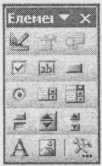 .
Програмування
в MS
Word.
У
MS
Word
(та
інших офісних програмах) можна програмувати
без створення макросів. Будь-яку задачу
з першого, другого чи третього розділів
можна розв’язати без форми безпосередньо
на аркуші документа. Для цього в документ
потрібно вставити і запрограмувати
звичним способом кнопки та інші потрібні
за змістом задачі елементи керування,
які можна взяти з панелі елементів
керування. Цю панель отримують за
допомогою додаткової панелі інструментів
Visual
Basic
і
кнопки
«Панель
елементів керування»
.
Програмування
в MS
Word.
У
MS
Word
(та
інших офісних програмах) можна програмувати
без створення макросів. Будь-яку задачу
з першого, другого чи третього розділів
можна розв’язати без форми безпосередньо
на аркуші документа. Для цього в документ
потрібно вставити і запрограмувати
звичним способом кнопки та інші потрібні
за змістом задачі елементи керування,
які можна взяти з панелі елементів
керування. Цю панель отримують за
допомогою додаткової панелі інструментів
Visual
Basic
і
кнопки
«Панель
елементів керування»![]() .
Щоб елемент керування вставні
ти
у документ у точку вставки (де розташований
курсор), потрібно клацнути на елементі
у панелі елементів.
.
Щоб елемент керування вставні
ти
у документ у точку вставки (де розташований
курсор), потрібно клацнути на елементі
у панелі елементів.
В![]() иведення
результатів зручно виконувати в об’єкт
table
(таблиця).
Для цього спочатку треба вставити ті
документ потрібну кількість таблиць з
потрібною кількістю клітинок, зокрема,
одною, якщо треба вивести лише одне
значення. Якщо вставити таблицю з
декількома рядками і стовпцями, то
отримаємо модель гріду. Таблиці є
особливо зручними для розв’язування
задач про табулювання функцій, побудову
числової послідовності, для роботи
з одновимірними і двовимірними масивами.
иведення
результатів зручно виконувати в об’єкт
table
(таблиця).
Для цього спочатку треба вставити ті
документ потрібну кількість таблиць з
потрібною кількістю клітинок, зокрема,
одною, якщо треба вивести лише одне
значення. Якщо вставити таблицю з
декількома рядками і стовпцями, то
отримаємо модель гріду. Таблиці є
особливо зручними для розв’язування
задач про табулювання функцій, побудову
числової послідовності, для роботи
з одновимірними і двовимірними масивами.
Доступ до першої клітинки першої таблиці дає така команда:
ActiveDocument.Tables(1).Cell(1, 1).Select.
Змінити вміст вибраної клітинки на число 7 можна командою присвоєння Selection.Text = 7.
Задача 4. Додати два двовимірні масиви 3x3 (чи виконати консолідацію двох таблиць А і В за операцією сума).
Розв’язування. Вставимо у документ три таблиці 3x3, кнопку «Додати масиви» і тексти, як показано на рисунку:
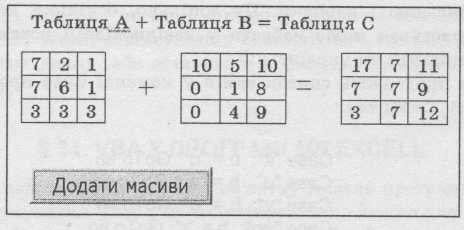
Розміри таблиць зменшимо «вручну» або надавши їхній властивості Автодобір значення Автодобір за вмістом. Спочатку таблиці будуть порожніми. Перші дві таблиці можна заповнити числами «вручну» і (це ще один спосіб введення даних). Ми ж заповнимо їх програмним способом випадковими цілими числами з діапазону від 0 до 10. Двічі клацнемо на кнопці і введемо код розв’язування задачі.
Private Sub CommandButton1_Click()
Dim a As Integer
Dim b As Integer
Dim с As Integer
For і = 1 To 3
For j = 1 To 3
ActiveDocument.Tables(1).Cell(i, j).Select 'Вибираємо клітинку в табл. 1
Selection.Text = Round(10 * Rnd(1)) 'Вводимо в неї дане
a = Val(Selection.Text) 'Перетворюємо текст у число
ActiveDocument.Tables(2).Cell(i, j).Select 'Вибираємо клітинку в табл. 2
Selection.Text = Round(10 * Rnd(1))
b = Val(Selection.Text)
с = a + b
ActiveDocument.Tables(3).Cell(i, j).Select 'Вибираємо клітинку в табл.3
Selection.Text = с 'Поміщаємо в неї результат
Next j
Next і
End Sub
Виконаємо код, натиснувши на кнопку Run. Тепер натиснемо на кнопку «Додати масиви» і переконаємося, що задачу розв’язано.
Висновок. Наведений код демонструє принципи прямого програмування в документі MS Word.
Вправи
Запрограмуйте кнопку «Cancel» у задачі 2.
Модифікуйте проект розв’язування задачі 2. Забезпечте двостороння заміну фрагментів тексту для двох мов Українська => Англійська : Англійська => Українська так: будь-яку українську букву виокремленого фрагмента тексту макрос має замінити відповідною на клавіатурі англійською і навпаки. Це доцільно, оскільки весь фрагмент тексту користувач може набрати у невідповідній розкладці клавіатури: англійській чи українській.
Для цього продовжіть список замін у команді Case процедури СоmmandButton1_Click() так:
…
Case "й": b = "q": GoTo fin
Case "ц": b = "w": GoTo fin
Case "y": b = "e": GoTo fin
Case "до": b = "r": GoTo fin
…
Вставте у форму ще одну кнопку «Вставити» й елемент класу «написи». Після перетворення тексту змінений фрагмент має з’явитися у вікні «Перетворення тексту» у написі (з метою перевірки правильності перетворення), а після натискання на кнопку «Вставити» він має вставитися в основний текст Microsoft Word.
В умові вправи 3 замініть об’єкт класу Label (напис) на TextBox (поле редагування). Це дасть змогу перед натисканням на кнопку «Вставити» внести додаткові зміни у перетворений текст «вручну».
Вставте у форму кнопку «Очистити», яка очистить поле редагування, що містить змінений текст, тобто замінюватиме перетворений фрагмент тексту порожнім рядком. Це дасть змогу користувачеві вирішувати, чи замінювати фрагмент тексту перетвореним, чи просте вилучити його, якщо перетворення невдале.
6*. Вставте у форму кнопку «Повернути назад», за допомогою якої скасовується перетворення тексту.
7. Створіть макрос, який для виокремленого фрагмента тексту виконує такі дії: задає розмір шрифту — 20 пунктів, накреслення — напівжирний курсив, видозміна — підкреслений.
8. Опишіть дію команди MsgBox Documents(2).Sentences.Count.
9. Створіть об’єкт myRange4, що складається з перших трьох абзаці; тексту, і змініть три властивості шрифту в myRange4.
10. Дослідіть і застосуйте код для вилучення з документа стилів, створених користувачем, які виявилися зайвими:
For Each styl In ActiveDocument.Styles
If Not styl.Builtln = True Then styl.Delete
Next styl
11. Відкрийте декілька документів і дослідіть, що отримаєте після виконання такого коду:
For Each myDoc In Documents
myNames = myNames & myDoc.Name & vbCr
Next myDoc
MsgBox myNames.
12. Розв’яжіть задачу 1 чи іншу з розділу «Задачі» безпосередньо в документі MS Word, застосувавши одноклітинні таблиці для введення і виведення даних, або вставивши відповідні елементи керування у документ.
